Ние правим красива среда GNOME черупка, документацията на руски език за Ubuntu
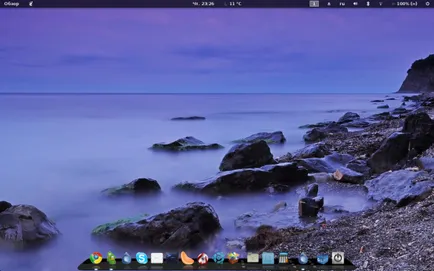
Сложете Gnome Tweak Tool - ще са необходими на този инструмент, за да изберете черупката.
Веднага отидете в Инструменти Gnome Tweak (допълнителна система параметри). И отиде в «Шел» раздел. И тук добавите бутони (минимизирате, максимизирате) към нашите прозорци. Аз използвам само бутоните "Затвори" и "Close". Всичко е направено по този начин:
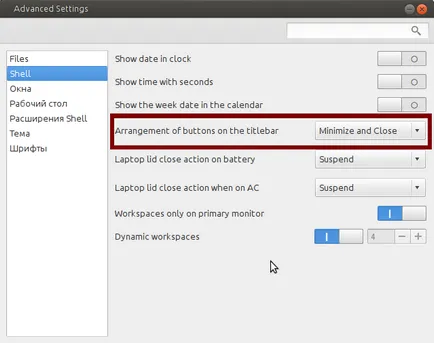
Ние печат върху. Shell почти цялата среда се превръща в красива, след като го добавите към различни разширения, написани всякакви ентусиасти (в добрия смисъл). Ето защо, ние се даде възможност да инсталирате тези разширения:
Сега отиваме на външния вид. Използвам темата, озаглавен «Хелиос», можете да го изтеглите от тук:
Изтеглете архивирания файл в горния десен ъгъл (вижте изображението):
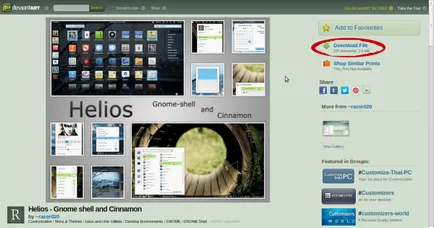
А сега да преминем директно към темите за инсталиране. За да можете да променяте теми, трябва да инсталирате съответното разширение. Можете да направите това чрез терминала, но Linux, така става по-лесно, че всичко е направено в рамките на няколко минути, без никакви усилия.
В опитите си да управлява търсенето на «потребителя Теми». Отидете на страницата на желаното разширяване и промяна на позицията на ключ, като по този начин за създаване на разширението. Това е страхотно, нали.
След това натиснете Alt + F2. въвеждане в низ писмо «R», натиснете Enter. Той се използва за бързо рестартиране на графичния интерфейс.
Сега тече предварително инсталирани Gnome Tweak инструменти (или допълнителни параметри на системата), отидете в раздела «Shell Extensions" и активират нашата експанзия.
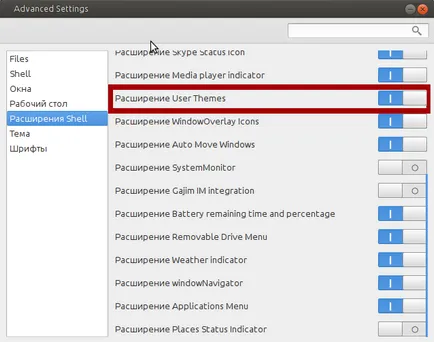
Включени? Push отново Alt + F2. въвеждане на «Г» низ. Рестартирайте график и отново отидете на разширени опции сега в "Тема" в раздела. Е и, съответно, е да смени темата. На първо място, зареди изтеглени по-рано ни архивен файл, и след това изберете правилната Хелиос.
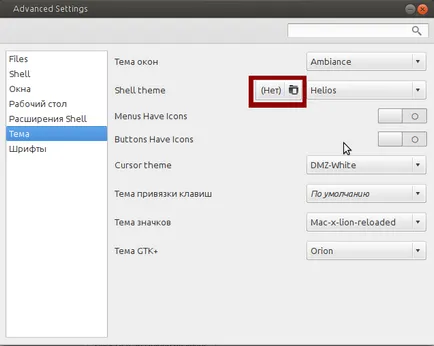
Алтернативен менюто на състоянието - добавя бутон в менюто на състоянието "Off" и "готовност".
Алтернативен Tab - сменя режима на прозореца за превключване чрез натискане на Alt + Tab.
Workspace Индикатор - показва броя на горния панел на виртуален работен плот, и ви позволява да превключвате между тях.
Скрий тире - премахва левия панел на приложения чрез натискане на бутона "Преглед". Той е удобен за тези, които се откроява Кайро Dock (за тази програма, аз ще пиша по-късно), или Docky.
Window наслагване икони - в "Общ преглед" показва иконата на приложението в долния десен ъгъл на всеки прозорец миниатюри, което го прави по-интуитивен и лесен избор на желания миниатюрата и съответно желаните прозорци / приложения.
Батерия remainining време и процент - времето, което остава и процентът на батерията до иконата. (За потребители на лаптоп).
Removable Drive МЕНЮ - добавен на горния панел под формата на икона на диск, като кликнете върху който се появява меню със списък на сменяеми устройства (USB диск, USB дискове и др.)
Windows Navigator - ако в "Общ преглед", натиснете клавиша Alt на клавиатурата, прозорецът показва миниатюри на всеки присвоява сериен номер - този номер да се показва в горния ляв ъгъл на всяка иконка. и сега чрез натискане на съответния цифров клавиш от клавиатурата, можете да превключите към съответния прозорец.
Премахване Достъпност - премахва иконата "Особености" от горния панел.
меню за кандидатстване - на горния панел леко десния бутон Преглед, за да добавите икона "Напред", който действа като меню за всички инсталирани приложения.
Qiut Бутон - замества потребителското име и иконата на бутона за захранване.
Съобщението Notifier - показва броя на новите призовава горния панел. (За да поставите това просто се връща в тавата Pidgin).
Всички тези разширения, лесно можете да намерите върху обща основа разширения и да ги инсталират толкова лесно, колкото разширяването на «потребителя Теми». Но на следващия разширяването ние бихме искали да се говори отделно. По-специално процеса на неговото инсталиране, защото това увеличение не е на сайта.
Времето Индикатор - Показва прогнозата за времето на горния панел. Когато кликнете върху панела показва стойността на температурата с допълнителна информация за времето в момента и прогнозата за текущата и на следващия ден. Инсталиране на разширения по този начин:
Всичко! Сега имаме страхотно време.
Край на продълженията, сега можете да се пристъпи към разработването на икони (икони). Всъщност, аз като 7-те вида значки, и от време на време да ги променят, когато някои скучно. Но аз слагам всичко в красотата на техния приоритет, както следва:
1) Значки «Mac-х-презареди».
2) значки «Основно».
3) Икони «Фаенца».
4) Икони «фаянс».
5) значки «събуден».
6) Значки «FS Икони».
7) значки «Fast Forward».
Лично аз стоя в момента «Mac-х». Снимката на екрана се вижда от тях. Са определени, както следва:
Отново рестартирате графична среда с помощта на Alt + F2. И отиваме в родните Gnome Tweak Tools. Tab тема постави нашата икона.
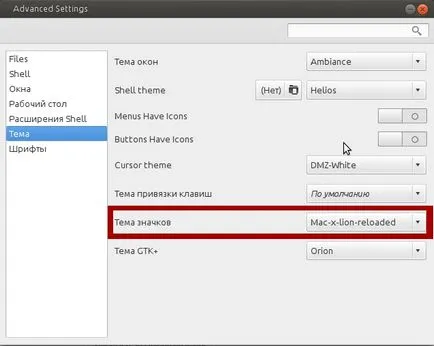
За «Основно» изпълни тези команди:
За икони «фаянс»:
За икони «събуден»:
За икони «FS Икони»:
Икони за «Fast Forward»:
са инсталирани икони, и това, което трябва да се избират. Освен това, в зависимост от темата план GTK +. Native теми дори не е лошо, можете да изберете един от тях, но аз съм изкопал веднъж експериментира и спряха на тема «Орион». Определете, както следва:
Е и, съответно, изберете раздела му в "Тема" на допълнителни параметри.
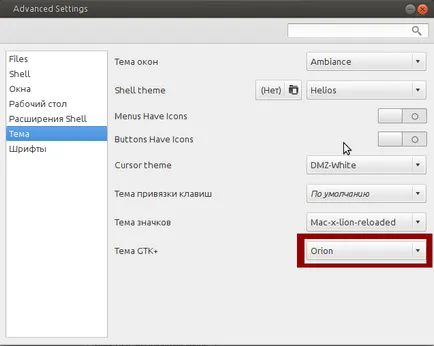
Сега, за да се справят с шрифтове. Правим всичко като на картинката. Следя 15.6 инча, така че аз не се използват големи шрифтове, голям размер на десетия. Разбира се, ако имате по-голям монитор да се обзаложите, до 11 и дори 13 размер. Най-общо казано, всичко по свой вкус.
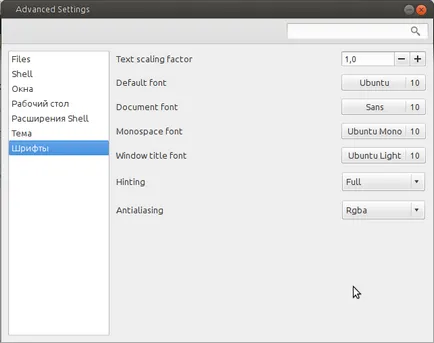
Вероятно сте забелязали на екранната снимка в долната част на красиви приложения панел в MacOS стил. Такава красота води до прилагане: Cairo-Dock. За да инсталирате, трябва да наберете в терминал:
За настройките на приложението да кажа, че няма смисъл. Там те са само маса. Искате ли да се обзаложим, че не е необходимо да се премахне. Всичко е направено, както обикновено, на случаен принцип. Най-важното е, когато всичко е настроено, уверете се, че Кайро док да тече при стартиране на системата.
Е, за последен. Ако никога няма да използвате GUI единство и Unity 2D, тогава той може да бъде отстранен, така че да не се проведе, както и актуализация мениджър изкачва толкова често да го актуализира. Въведете команди:
ВНИМАНИЕ! Такива неща да правите в свой собствен риск. Освен ако не сте опитен потребител, PC, не трябва да рискува и да го прави.
Благодаря ви и късмет, за да изберете вашата операционна система!